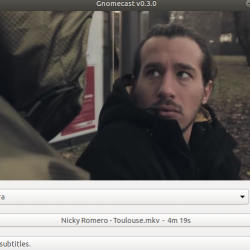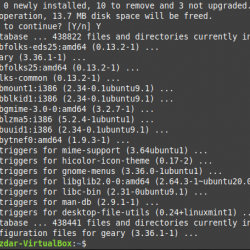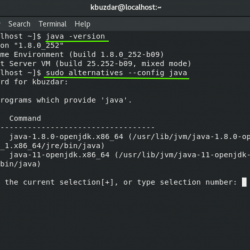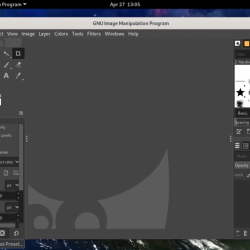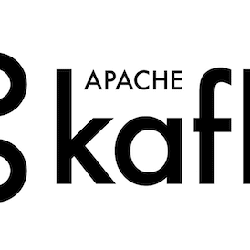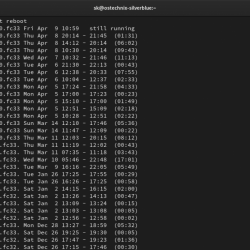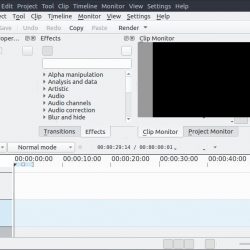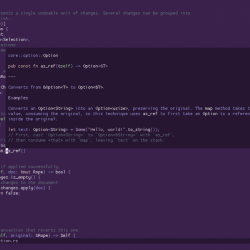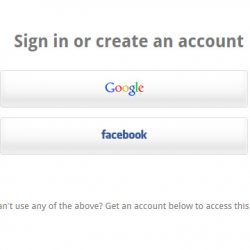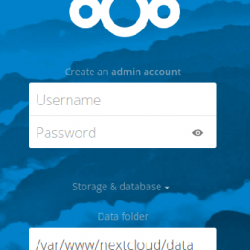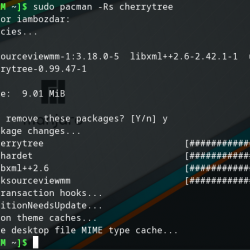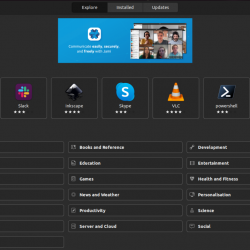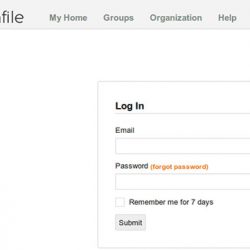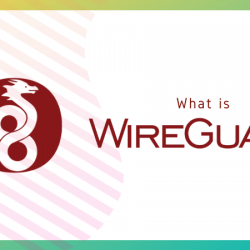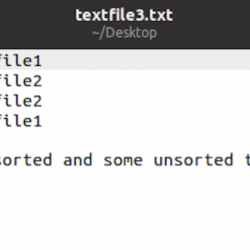Linux 中的 top 命令可让您监控当前正在运行的进程以及它们正在使用的系统资源。 作为系统管理员,它可能是您工具箱中最有用的工具,尤其是在您知道如何使用它的情况下。 所有 Linux 发行版都预装了 top 实用程序。 通过这个交互式命令,您可以自定义如何浏览进程列表、终止进程、将结果打印到文件等等。
本文介绍了您可以使用 top 命令以管理员身份更有效地检查系统活动的各种方法。
我们已经在 Ubuntu 18.04 LTS 系统上运行了本文中提到的命令和过程。 我们将使用 Ubuntu 命令行终端来运行我们的 top 命令。 您可以通过系统 Dash 或 Ctrl+Alt+T 快捷方式打开终端。
顶部命令界面
要运行 top 命令,请打开 Ubuntu 命令行终端,然后输入以下内容:
$ top
您可以通过系统 Dash 或 Ctrl+Alt+T 快捷方式打开终端。
下面是 top 命令的输出:
输出的上半部分显示有关进程和资源使用情况的统计信息。 下半部分显示当前正在运行的进程列表。 为了浏览列表,您可以使用箭头键或向上翻页和向下翻页键。
如果要退出命令,可以按 q 或使用 Ctrl+c 快捷键来终止命令。
查看顶部命令帮助
top 命令帮助将为您提供可用于自定义输出的选项列表,以及在运行 top 命令时可以执行的功能。
要查看帮助,只需在 top 命令运行时按 h 键。